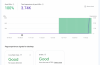Создаем круговую диаграмму с Python и matplotlib. Часть 2
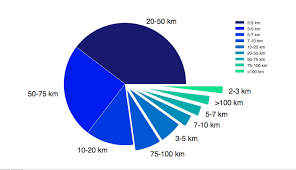
Как известно, людям всегда больше нравится интерпретировать картинки, чем текст. Это подтверждается биологическим фактом, что 90% фактов, поступающих в мозг, имеют визуальную форму.
Когда дело доходит до данных, визуализация является ключевой концепцией. Мы понимаем больше, видя визуальные эффекты(графики, диаграммы и т.д.), А не просто данные в виде необработанного текста. Визуализация с помощью изображений заставляет наш мозг обрабатывать быстрее и выглядит приятнее, чем просто большой объем текста.
В предыдущей статье мы начали рассматривать круговую диаграмму, созданную посредством языка Python и библиотеки Matplotlib. Конечно же, это только базовые функции, но и с их помощью можно создать достаточно информативную, для визуального восприятия, презентацию. В сегодняшней статье мы расширим наши предыдущие примеры дополнительными возможностями.
Используем пример из прошлой статьи:
# pie-chart.py
import matplotlib.pyplot as plt
import numpy as np
from matplotlib import rc # для вывода русских букв
font = {'family': 'Verdana', # для вывода русских букв
'weight': 'normal'}
rc('font', **font)
y = np.array([35, 25, 25, 15])
# метки диаграммы
mylabels = ["Яблоки", "Бананы", "Вишня", "Финики"]
plt.pie(y, labels = mylabels)
plt.show()
Имея подобный результат, может быть, вы захотите, чтобы один из клиньев выделялся? Параметр explode позволяет вам это сделать.
Параметр разброса — explode, если он указан, а нет None, должен быть массивом с одним значением для каждого клина.
Каждое значение показывает, как далеко от центра отображается каждый клин:
# pie-chart.py
...................
y = np.array([35, 25, 25, 15])
myexp = [0.2, 0, 0, 0]
# метки диаграммы
mylabels = ["Яблоки", "Бананы", "Вишня", "Финики"]
plt.pie(y, labels = mylabels, explode = myexp)
plt.show()
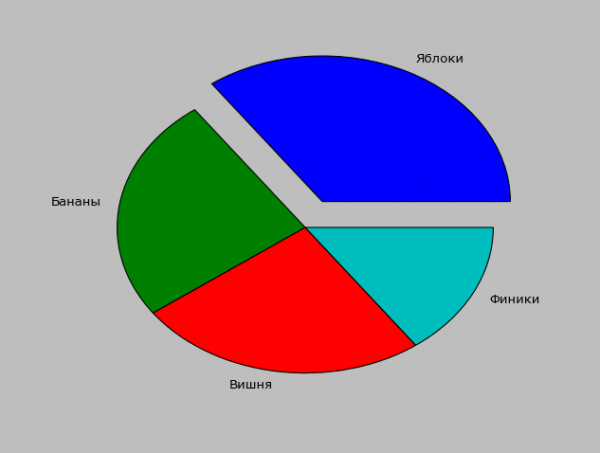
Тень.
Добавьте тень на круговую диаграмму, установив для параметра shadow значение True:
# pie-chart.py
import matplotlib.pyplot as plt
import numpy as np
..........................
............................
...........................
plt.pie(y, labels = mylabels, explode = myexp, shadow = True)
plt.show()
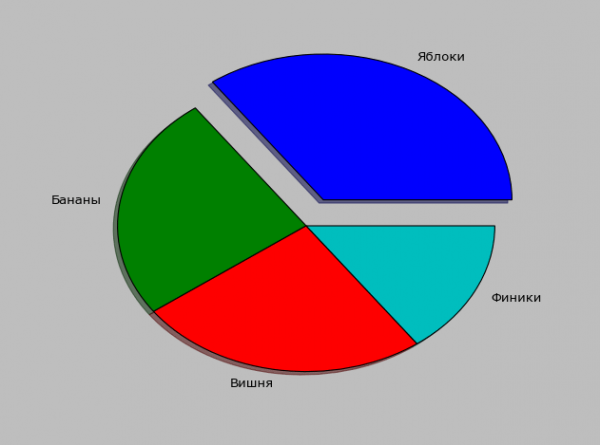
Также, можно поменять цвет каждого клина. Для этого необходимо создать массив значений цветов и предать его в метод pie.
# pie-chart.py
mycolors = ["green", "yellow", "hotpink", "brown"]
...........................
plt.pie(y, labels = mylabels, explode = myexp, shadow = True, colors = mycolors)
plt.show()
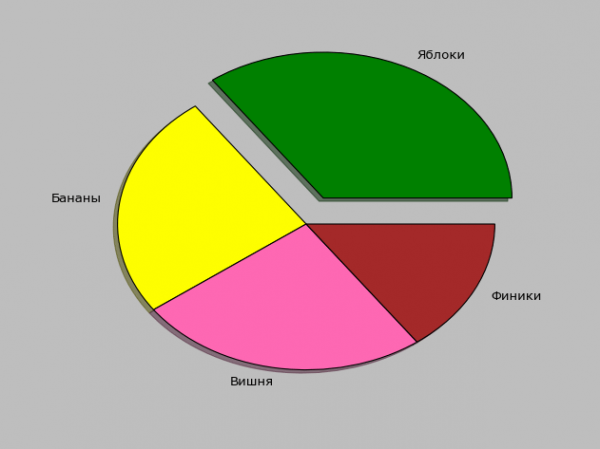
Легенда.
Чтобы добавить список пояснений для каждого сектора, используйте функцию legend():
# pie-chart.py
....................
plt.pie(y, labels = mylabels, explode = myexp, shadow = True, colors = mycolors)
plt.legend()
plt.show()
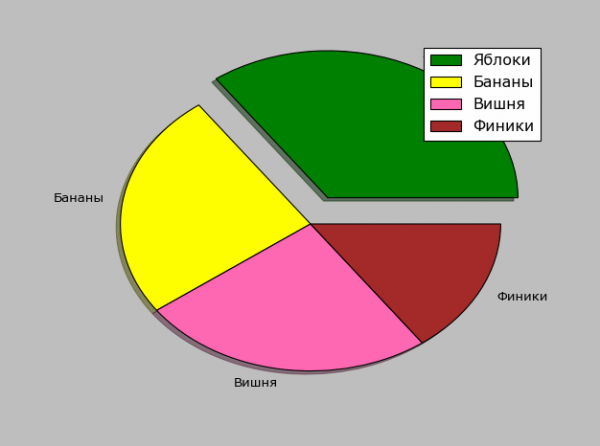
А чтобы добавить заголовок к легенде используем параметр title метода legend.
# pie-chart.py
.......................
........................
plt.pie(y, labels = mylabels, explode = myexp, shadow = True, colors = mycolors)
plt.legend(title = "Виды фруктов:")
plt.show()
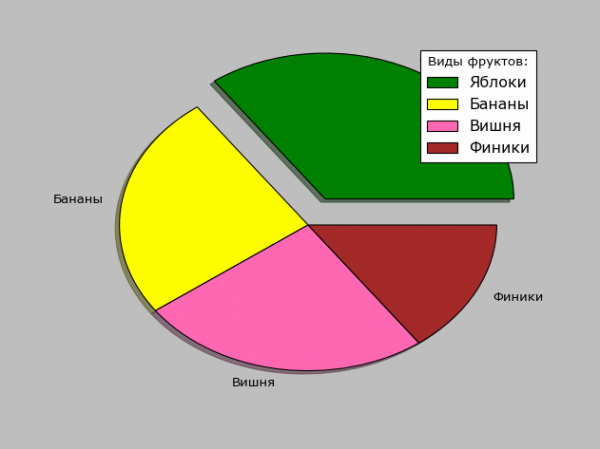
Вот таким нехитрым способом можно создать полноценную презентацию из графиков и диаграмм, используя Python и Matplotlib.